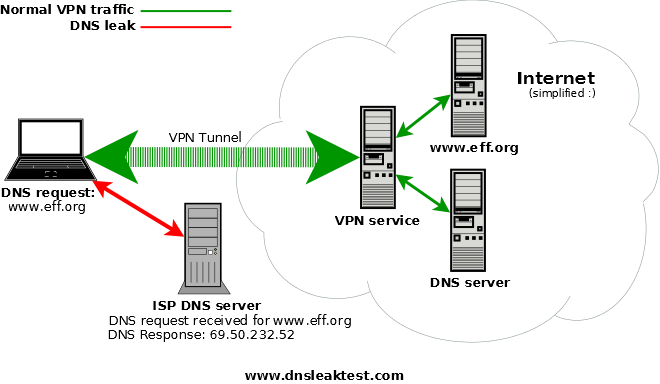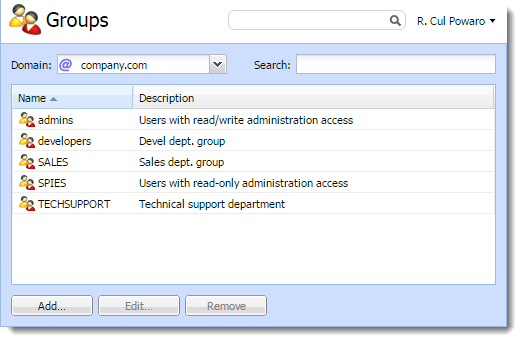ایجاد گروه های کاربران در KERIO CONNECT
درباره گروه های کاربر
شما می توانید پس از خرید کریو VPN گروه های کاربر را در Kerio Connect برای موارد زیر استفاده کنید:
- حق تنظیم دسترسی به مدیر Kerio Connect برای کاربرهای متعدد
- تحویل یک پیام واحد به کاربران متعدد از طریق یه آدرس ایمیل واحد
شما می توانید:
- گروه های کاربر محلی ایجاد کنید
- گروه های کاربران را از سرویس دایرکتوری ترسیم کنید
گروه های کاربر به یک دامنه تعلق دارند. هر دامنه ممکن است شامل هر تعداد از گروه های محلی و ترسیم شده باشد. تعداد گروه ها توسط گواهی ها مسدود شده است.
شما می توانید گروه های کاربر را در رابط مدیریت در بخش Accounts → Groups .

ایجاد گروه های کاربر در کریو
1- به قسمت Accounts → Groups بروید
2- یک دامنه که برای ایجاد گروه می خواهید را انتخاب کنید.
3- بر روی Add کلیک کنید
4- بر روی تب General، نام و شرح برای گروه تایپ کنید.
5- در تب Email Address، آدرس های ایمیل برای گروه کاربر اضافه کنید.
شما می توانید هر شماره و آدرس ایمیلی را اضافه کنید. شما همچنین می توانید از نام کاربری موجود به عنوان آدرس ایمیل استفاده کنید، همه پیام های فرستاده شده به آدرس های ایمیل گروه به کاربر اصلی نیز تحویل خواهد شد.
6- در تب Users بر روی Add کلیک کنید.
7- شما همچنین می توانید به Accounts → Users بروید و بر روی یک گروه در تنظیمات کاربر کلیک کنید.
8- در تب Rights، دسترسی مناسب به رابط مدیریت را تنظیم کنید.

9- بر روی OK کلیک کنید.
گروه ها را از سرویس دایرکتوری ترسیم کنید
برای اضافه کردن گروه ها از سرویس دایرکتوری، باید:
1- Kerio Connect به یک سرویس دایرکتوری متصل کنید
2- گروه ها را در رابط مدیریت فعال کنید.
برای گروه های فعال:
1- به قسمت Accounts → Groups بروید.
2- یک دامنه که می خواهید گروه ایجاد کنید را انتخاب کنید.
3- بر روی Add → Add From a Directory Service کلیک کنید
4- گروه هایی را که برای ترسیم Kerio Connect می خواهید را انتخاب کنید.
5- بر روی Next کلیک کنید.
6- بر روی Finish کلیک کنید.
بیرون بردن اعضای گروه
برای دیدن لیست اعضای هر گروه، شما می توانید اعضا را از گروه های فردی به فایل CSV بفرستید.
داده ها در فایل CSV به صورت زیرسازماندهی می شوند:
آیتم های فردی توسط نقطه از هم جدا می شوند
اطلاعات مختلف در موارد فردی توسط ویرگول از هم جدا می شوند.
1- در رابط، در قسمت به Accounts → Groups بروید.
2- روی گروه دابل کلیک کنید.
3- در تب Users، بر روی Export کلیک کنید.

Kerio Connect فایل CSV را در هارد درایو شما ذخیره می کند.
نام فایل فرمت زیر را دارد:
users_<domain_name>_<group_name>_<date>.csv
خرید VPN و خرید کریو در parsvpn.online